9 つの解決策: Roku TV が非常に遅いのはなぜですか?
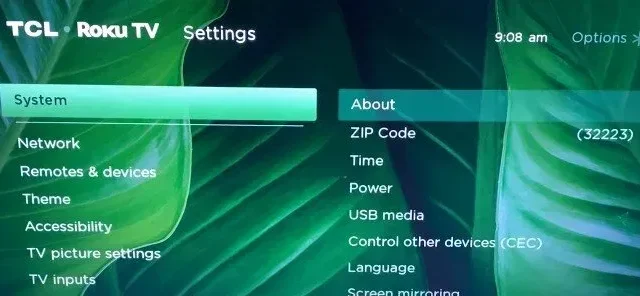
ストリーミング プラットフォームに関して言えば、Roku がその道をリードしています。ただし、インターネットに関連するあらゆるものと同様に、速度や接続に問題が発生することがあります。映画の週末が来ると、誰も急いで待ちたくありません。
Roku または Roku TV ストリーミング スティックは素晴らしいイノベーションですが、動作が遅くなる場合があります。
たとえば、リモコンの Netflix ボタンを押すと、アプリの読み込みが遅くなることがあります。ムービーの読み込みに数秒かかる場合があります。
5 秒または 6 秒の遅延は重要ではないように思えるかもしれませんが、煩わしくて視聴体験に支障をきたす可能性があります。
このガイドでは、Roku TV の動作が非常に遅い一般的な理由とその解決策について説明します。さて、そうは言っても、始めましょう!
Roku TV が遅い主な理由
Roku TV の動作が遅くなる理由はさまざまです。これは、ハードウェア コンポーネントの誤動作、ネットワークの過負荷、不安定なインターネット接続、さらにはサービスの停止によって発生する可能性があります。
これらの問題は、ネットワークを増設または拡張するか、問題のあるハードウェアを交換するか、Roku TV をリセットすることで解決できます。
Roku TV は、ネットワークの混雑、ハードウェアの障害、サービスの中断、不安定なインターネット接続により動作が遅くなる場合があります。
Roku TV の動作が遅くなる理由はさまざまです。
- これは、ハードウェア コンポーネントの誤動作、ネットワークの過負荷、インターネット接続の遅さ、さらにはサービスの停止によって発生する可能性があります。
- これらの問題は、帯域幅を増やしたり拡張したり、問題のあるハードウェアを交換したり、Roku TV をリセットしたりすることで解決できます。
インターネット接続が不安定になる
すでに述べたように、Roku デバイスで UHD コンテンツをストリーミングしようとすると、利用可能な帯域幅の不足により失敗する可能性があります。
インターネット接続が不安定な場合も、同様の経験をすることがあります。その結果、Roku TV でストリーミング アプリを実行しているときに UI を読み込むには、煩わしい 5 秒以上かかりました。
機器の損傷
ハードウェアが壊れたり故障したりすると、Roku TV は使用しにくくなります。Roku タイマーの故障により、Roku TV では信号の受信に遅延が発生する可能性があります。
HDMI 接続に問題があるため、Roku ストリーミング デバイスからテレビへの信号の送信が遅くなる可能性があります。
壊れたルーターや Roku ストリーミング デバイスが原因である可能性もあります。
機器の故障により信号の送信が遅れる場合があります。これは、古いテクノロジーを使用している場合にも発生する可能性があります。
最新のデバイスは、ほとんどの場合、古いハードウェアよりも優れたテクノロジーを備えています。
ネットワークの混雑
家庭内のすべてのデバイスの接続に 1 台の WiFi ルーターのみを使用すると、ネットワーク トラフィックが増加するため、Roku TV の動作が遅くなります。
1 台の WiFi ルーターでは各デバイスを素早く切り替える必要があり、機能が限られています。ネットワーク上にデバイスが多すぎると、問題が発生します。
ISP が提供する帯域幅が制限されている場合、問題はさらに悪化します。20Mbps 接続では 1 つの 4K ビデオを提供できますが、帯域幅はネットワークに接続されているすべてのデバイス間で共有されるため、Roku TV の速度が低下します。
修正済み: Roku TV が非常に遅いのはなぜですか
問題がわかったので、解決するのは簡単です。これらのトラブルシューティング方法を使用すると、Roku TV の速度が著しく向上します。
- Roku デバイスを再起動します。
- インターネット接続を評価してください
- 代わりに有線接続を選択してください
- ルーターの Wi-Fi チャネルを変更する必要があります。
- 帯域幅を拡張して遅延を削減する
- Roku TV を更新します。
- リモコンの問題
- ビットレートを変更する
- Roku TVを工場出荷時設定にリセット
Roku デバイスを再起動します。
これは、Roku TV の問題を診断するために使用する最も簡単な最初の手順です。Roku TV を長期間使用すると、キャッシュの問題が発生することがあります。
バグにより、Roku TV の速度が低下する可能性があります。多くの場合、デバイスを再起動すると、これらのソフトウェアの問題が解決されます。
Roku TVを再起動します。
- ホームボタンを押してメニューを下にスワイプして、[設定]を選択します。
- 矢印キーを使用して下にスクロールし、「システム」を選択します。
- 次に、「電源」を選択し、下にスクロールして「システムの再起動」を選択します。
- その後、「再起動」を選択し、Roku TV が再起動するまで数分間待ちます。
- これで、Roku TV が再起動しても遅くなることはありません。
システムを再起動するには、Roku TV の電源をオフにしてから再度接続するか、リモコンのショートカット ボタンを使用することもできます。次のボタンを順番に押して、キーボード ショートカットを使用して Roku TV を再起動します。
- ホームボタンを5回押します。
- 上ボタンを 1 回押します。
- 巻き戻しボタンを2回押す
- 早送りボタンを2回押します。
インターネット接続を評価してください
ストリーミング デバイスに問題が発生した場合は、インターネット接続が不良である可能性を決して軽視しないでください。Roku TV には、Wi-Fi の問題を解決するためのさまざまなソリューションが用意されています。
インターネットが不安定だと、Roku TV の速度が低下し、アプリやチャンネルの読み込みに時間がかかるため、ハードウェアの問題であると思われます。
ネットワーク信号の強度と速度を注意深く確認してください。
- メイン画面の「設定」ボタンを押して開きます。
- 「ネットワーク」を選択した後、「バージョン情報」を選択します。信号強度、ダウンロード速度、その他のネットワーク情報を表示できます。
- より適切な分析のために接続をテストするには、「接続のテスト」オプションを選択します。
ダウンロード速度と信号強度のレビューが良好または優れている場合は、続行できます。一方、良くも悪くも、インターネット接続が不安定であることを意味します。
インターネット接続が不十分な場合は、携帯電話などの別のデバイスでインターネット速度テスターを使用してネットワークをテストすることを検討してください。速度が変動する場合は、ルーター/モデムをアップグレードしてみてください。
数秒後、ルーター/モデムのプラグを抜き、20 ~ 30 秒ほどして再び差し込みます。別の接続テストを実行して、問題がないか確認します。
代わりに有線接続を選択してください
ワイヤレス接続とは異なり、ケーブル接続は干渉やトラフィックの問題の影響を受けません。
インターネット接続が弱い場合は、イーサネット ケーブルを使用して接続することをお勧めします。
有線接続を使用して接続する場合:
- イーサネットケーブルを接続した後、RokuTV の「設定」セクションに移動します。
- 「ネットワーク」セクションで「新しい接続のセットアップ」を選択します。
- 「有線」を選択すると、システムはすぐに接続されます。
すべての Roku TV にイーサネット ポートが搭載されているわけではありません。一部のテレビ メーカーは、この機器を節約できる場合があります。
ルーターの Wi-Fi チャネルを変更する必要があります。
Wi-Fi ネットワークが重大な遅延や干渉の問題が発生する可能性のあるチャネルに割り当てられている場合、ストリーミング速度が遅いことに気づくことがあります。
この問題を解決するには、ルーターのポータルでネットワーク リンクを設定してみてください。
ルーターの Wi-Fi チャンネルを変更する:
- イーサネットまたは USB 接続を使用してルーターをコンピュータに接続します。ブラウザにルーターの IP アドレスを入力します。
- ポータル画面が表示されたら、ユーザー ID とパスワードを入力してアカウントにサインインします。
- 詳細設定メニューで「ワイヤレスチャンネル」項目を見つけます。
- 2.4 GHz 帯域の 1 番目、6 番目、または 11 番目のチャネルが選択されていることを確認します。5 GHz 帯域で使用可能な最小のチャネルを選択します。
- 変更を保存し、ポータルを終了します。Roku TV をネットワークに接続する前に、モデムまたはルーターを再起動してみてください。
帯域幅を拡張して遅延を削減する
ストリーミングの観点から見ると、ネットワークの混雑は遅延の増加につながる可能性があるため、大きな警告サインです。
つまり、ISP が大量のトラフィックを傍受すると、主に帯域幅の割り当てが不十分なことが原因で、遅延やバッファリングの問題が発生する可能性があります。
ルーターがデュアル バンド ネットワークをサポートしている場合、この状況ではより高い帯域幅に切り替えることを検討してください。
ほとんどすべての Roku TV がデュアルバンド接続を提供しているため、5GHz 帯域に接続するだけで遅延が少なくなります。
Roku TV のネットワーク帯域幅を変更するには、次の手順に従ってください。
- を押して、「設定」メニューから「ネットワーク」を選択します。
- 「接続設定」セクションで「ワイヤレス」を選択します。
- パスワードを入力したら、5GHz帯のネットワークを選択します。
Roku TV をアップデートする
古いファームウェアを使用すると、Roku TV のインターフェイスやアプリケーションが遅くなる可能性があります。
システムの残りのアップデートを完了すると、システムのパフォーマンスを低下させるエラーや問題を解決できます。
Roku TV の最新アップデートを入手するには:
- をクリックし、「設定」メニューから「システム」を選択します。
- 更新を手動で確認するには、「システム更新」をクリックし、「今すぐ確認」を選択します。
スキャン後に見つかったアップデートをインストールします。デバイスを再起動した後、問題がないか確認します。
リモコンの問題
リモコンが反応しないため、テレビの指示に従うのが遅れる可能性があります。
電池を検査して、リモコンに十分な充電があるかどうかを確認します。信号が遅く、送信が部分的であると思われる場合は、アップグレードを検討する必要があります。
接続を復元するには、テレビからリモコンを取り外し、再度ペアリングしてみることもできます。これを実現するには、次の手順に従ってください。
- テレビの電源を切り、リモコンから電池を取り外します。
- 電池を再度取り付け、テレビの電源を入れ直した後、電池収納部の横にあるペアリング ボタンを押します。LED が点滅し始めたら、すぐに画面の指示に従ってください。
- 画面の指示に従って接続を作成します。
問題がリモコンのハードウェアにある場合は、新しいリモコンを購入する必要がある場合があります。別のリモコンとの接続をチェックして、問題の確認に役立つかどうかを確認してください。問題がなければ、古いリモコンが壊れている可能性があります。
Harmony リモコンまたは Roku 専用のユニバーサル リモコンを使用するオプションがあります。
ビットレートを変更する
Netflix や HBO MAX などのアプリやチャンネルは、適切に動作するために大量の帯域幅を必要とするため、絶対的なデータ消費者です。
これは、特に Roku TV と同じネットワークに複数のデバイスが接続されている場合に問題になる可能性があります。
デバイスのボーレートを変更することは実行可能ですが、かなり複雑なアプローチです。
一部のアプリやチャンネルが勝つ可能性もありますが、Amazon Prime、Netflix、Hulu などの大手ストリーミング サービスのほとんどには、ネットワークの自動設定がチャンネルに組み込まれています。
Roku TV のデータ レート設定をオーバーライドするには、次の手順に従ってください。
- Roku リモコンのホーム ボタンを 5 回、早送りボタンを 2 回、戻るボタンを 3 回続けて押します。
- これらのボタンを押すと、Roku の裏メニューが表示されます。
- メニューから「ボーレートオーバーライド」を選択します。
- 今後は、必要に応じてビットレートを調整できます。
速度が変動する場合は、別の Mbps オプションを試してください。ただし、自動選択も便利です。
Roku TVを工場出荷時設定にリセット
デバイスをリセットして、蓄積されたキャッシュ メモリと変更された設定をすべて削除するだけで済む場合があります。リセット後、ガジェットは現在よりも高速になります。
Roku TV の次の手順に従って、ガジェットをリセットします。
- をクリックし、「設定」メニューから「システム」を選択します。
- メニューから「システムの詳細設定」を選択します。
- 手順 3 で [工場出荷時設定にリセット] を選択します。
- 画面の右下隅に一意のコードを入力し、「OK」を押します。
- 手続きが完了するまでお待ちください。テレビを元の位置に戻し、速度が速いかどうかを確認します。
- テレビの背面にあるリセットボタンを押し続けると、デバイスを簡単にリセットできます。
一部のビンテージテレビには穴の開いたボタンが付いている場合があります。このようなボタンは先の尖った道具で押す必要があります。
結論
遅い Roku TV が必要な人はいるでしょうか? もちろん、そうする人はいません。だからこそ、Roku TV が起動するまで長く待つ必要がないように、適用できる 9 つの重要な戦略を考え出しました。
問題が解決されることを願っておりますが、解決されない場合は、Roku TV サポートに連絡してサポートを届けてもらうこともできます。
よくある質問
ストリーミングビデオとオーディオが同期していないのはなぜですか?
テレビの音声と画像は、放送自体、またはテレビ視聴中のケーブルまたは衛星ボックス間の接続不良など、さまざまな理由で同期しない場合があります。
Roku の裏メニューに入るにはどうすればよいですか?
ホームボタンを 5 回押してから、リモコンの上、左、上、上、上ボタンのナビゲーション パッドを押して、このシークレット メニューに入ります。以下の画像に示すように、非表示の HDMI メニューには、Roku デバイスと TV が 1080p、4K @ 60Hz、4K HDR などの HDMI 出力をサポートしているかどうかに関する情報が表示されます。
Roku PIN とは何ですか?
支払い、サブスクリプション、およびサービスの処理を支援するために、Roku アカウントを通じて Roku PIN (個人識別番号) を作成できます。承認が必要なトランザクションは、最初に PIN を使用して承認される必要があります。
私の Roku は古いですか?
Roku デバイス モデル 2400 ~ 3100 は、2020 年 6 月 24 日をもってサービス提供を終了します。これには、Roku ストリーミング スティック モデル 3420 以前も含まれます。移行日までは、これらの古い Roku モデルを使用して Hulu にアクセスできます。
Roku TV の速度が非常に遅いのはなぜですか?
最新バージョンに更新し、速度が遅い場合は Roku TV を再起動してください。リモート接続とインターネットを確認してください。RAM は古いソフトウェアや不要なアプリによって使い果たされており、Roku TV の速度が低下しています。



コメントを残す